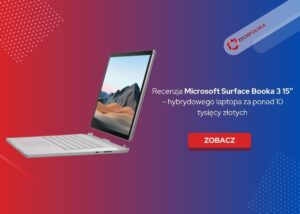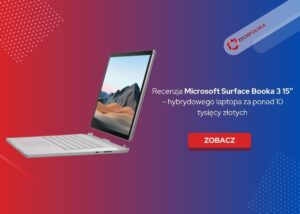W wielu przypadkach nie będzie potrzeby sprawdzania klucza licencyjnego do Windowsa 10, ponieważ uprawnienia cyfrowe będą powiązane z kontem Microsoft i wystarczy się do niego zalogować, aby aktywować system. Zdarza się jednak, że wciąż tradycyjny klucz może być do czegoś potrzebny. Tylko jak sprawdzić klucz Windows 10? Najlepsze metody wyjaśnimy poniżej.
W pierwszej kolejności omówimy ten najprostszy i najbardziej oczywisty sposób, ale dla ciekawskich przedstawimy także dwie inne metody, które niekiedy mogą okazać się przydatne. Omówimy je krok po kroku, więc nikt nie powinien mieć problemu z ich wykorzystaniem. Zapraszamy!
Jak sprawdzić klucz Windows 10? Najprostszy sposób!
Najłatwiej jest sprawdzić klucz Windowsa 10, patrząc na naklejkę na spodzie laptopa lub z tyłu lub na spodzie komputera. Jeśli jednak takiej naklejki nie ma, możemy też spróbować odszukać go w Ustawieniach systemu. W przypadku aktywowania systemu przez sklep, może naklejki nie być.
W pierwszej kolejności należy oczywiście wejść w Ustawienia, a następnie wybrać zakładkę “Aktualizacja i zabezpieczenia”.
Następnie po lewej stronie musimy wybrać kategorię “Aktywacja”. Swój klucz produktu zobaczymy obok napisu “Aktywacja”, o ile został on aktywowany kluczem. Jeśli mamy do czynienia z licencją cyfrową, otrzymamy tylko informację, że system został aktywowany właśnie za pomocą takiej licencji powiązanej z kontem Microsoft.
Klucz do Windows 10 – sprawdź go poprzez Powershell
Zastanawiasz się, jak sprawdzić klucz Windows 10 w BIOSie? Jest to, co ciekawe, możliwe… bez odpalania BIOS-u. Wystarczy w tym celu skorzystać z PowerShella – jedna komenda pozwoli nam odkryć, jaki klucz Windows 10 jest zintegrowany z BIOS-em/UEFI w danym laptopie czy komputerze.
Po prostu wpisz w wyszukiwarkę systemową PowerShell, naciśnij na wynik prawym przyciskiem myszy i wybierz “Uruchom jako administrator”. Następnie skopiuj i wklej w PowerShella następującą komendę:
wmic path softwarelicensingservice get OA3xOriginalProductKey
Naciśnij Enter. Błyskawicznie w okienku powinien pojawić się kod aktywacyjny Waszego systemu operacyjnego, o ile jest on “zaszyty” w BIOS-ie.
Jak odczytać klucz Windows 10? Możesz wykorzystać gotowy skrypt
Jeśli powyższe dwie metody nie przyniosły rezultatu, jest także trzecia opcja, polegająca na wykorzystaniu gotowego skryptu, który ściąga klucz aktywacyjny z rejestru i go dekoduje. Żeby z niego skorzystać, najpierw musimy otworzyć Notatnik w systemie Windows.
Następnie należy skopiować i wkleić do niego całość kodu dostępnego tutaj. Dalej trzeba kliknąć na “Plik” i “Zapisz” (lub wcisnąć skrót klawiszowy Ctrl+S) i nadać plikowi nazwę oraz zakończyć ją rozszerzeniem .vbs. Czyli w pole “Nazwa pliku” należy wpisać na przykład test.vbs lub skrypt.vbs (i usunąć z nazwy rozszerzenie .txt, jeśli domyślnie się pojawiło).
Z listy rozwijanej obok “Zapisz jako typ” należy wybrać “Wszystkie pliki”, po czym nacisnąć “Zapisz”. Dalej trzeba tylko przejść do lokacji, w której zapisało się plik i dwa razy nacisnąć na niego lewym przyciskiem myszy. Program wyświetli informację o ID sprzętu i kluczu aktywacyjnym, a także umożliwi łatwe zapisanie tych danych do pliku tekstowego.
Jak zobaczyć klucz Windows 10 – inne metody
Jeśli chodzi o sprawdzanie klucza Windows 10, można spotkać się także z pytaniami o inne metody. Na przykład o to, jak odczytać klucz Windows 10 z BIOSu. Jeśli wejdziemy do samego BIOS-u podczas startu systemu, klucza aktywacyjnego systemu tam nie zobaczymy.
Czasami pojawia się też pytanie, jak odczytać klucz Windows 10 z dysku. Jeśli chodzi tutaj o dysk (płytę) instalacyjny, to nie ma takiej opcji, bo sama płyta zawiera tylko same pliki instalacyjne, a one są takie same dla każdego. Możliwe, że ktoś nakleił klucz na naklejce na płycie lub zapisał go na niej pisakiem, ale domyślnie klucza na płycie nie ma.
Klucz produktu Windows 10 – podsumowanie
Mamy nadzieję, że któryś z powyższych sposobów sprawdzi się w Waszym przypadku i nie będziecie mieli już problemu z odpowiedzeniem na pytanie, jak sprawdzić klucz Windows 10. Jak widać, jest to bardzo prosty i szybki proces, który nie wymaga specjalnych umiejętności, można się też obejść bez specjalistycznych programów. Dzięki temu, że jest tak wiele miejsc, gdzie znaleźć klucz Windows 10, każdy powinien być w stanie znaleźć dobre rozwiązanie dla siebie i sprawdzić, jakim kluczem produktu został aktywowany jego system Windows.
Jeśli zainteresował Was ten artykuł, być może przyda Wam się też poradnik, jak zainstalować Windows 10 oraz jak zaktualizować Windows 7 do 10. Koniecznie dajcie nam znać w komentarzach, w przypadku, gdybyście mieli jakieś pomysły na kolejne artykuły, które Waszym zdaniem powinny pojawić się na naszym portalu!


WARTO PRZECZYTAĆ: